-
Gothic vision
Gothic vision

Ce tutoriel est de ma création, toute ressemblance avec un autre tutoriel, n'est que pure coïncidence.
Interdit au partage sans mon autorisation.
Autorisations
Tubes, masques, fonds, décos
Tubes et masque de GB
Tube main de dreamcréations
Merci aux tubeurs!
Décos, WA titre : Moi-Même
Filtres utilisés
AAA filtres
Unlimited 2.0 Bkg:
Kaleidoscope, Designers sf 10I, Designers sf10II
 Info destinée aux anciennes versions PSP:
Info destinée aux anciennes versions PSP:Le Canal alpha, mais aussi,
les sélections à charger a partir du disque, se trouvent dans le dossier matériel
Selon le matériel que vous choisirez,
il vous faut adapter les positions, dimensions des tubes, leur mode mélange et couleurs.
Dimensions initiales: 900x800px
Couleurs :

1/ AVP #c3767b
2/ArP #000000
1/
Ouvrir le canal_alpha_GV
remplir de couleur 2
(selon votre choix de tube le remplissage de couleur 2 est nécessaire)
Sélectionner tout
2/
Ouvrir le png Tube_Gotici_GB_Trasparent_11,
(le laisser ouvert dans votre PSP pour la suite)
Enlever la signature, copier
Revenir sur votre travail, coller dans la sélection
Ne rien sélectionner.
Effets d'image mosaïque sans jointures par défaut
Effets de réflexion Kaléidoscope:

Réglages flou radial

Effets géométriques pentagone

3/
Calques, dupliquer
Image, retourner, renverser vertical
Mode mélange lumière douce
Calques, fusionner avec le calque du dessous
Effets, modules externes : Filtres Unlimited 2.0 BKg Designer sf10I, corner half wrap

Effets, modules externes :
Filtres Unlimited 2.0 BKg Designer sf10I Cruncher20/20
fusionner avec le calque du dessous
4/
Calque nouveau calque raster
Sélection, sélectionner tout
6/
Ouvrir le fichier pspimage : paysage_selectionné, maintenir la sélection et copier
Revenir sur votre travail, coller dans la sélection
Ne rien sélectionner.
(Facultatif, adapter Selon votre choix de tube)
Effets modules externes : Filtres Unlimited 2.0 BKg Kaléidoscope, Flip SidesRsf

(Adapter par ex: (Ou Flip SidesLsf , ou ne pas faire l’effet selon votre choix de tube)
Filtres Unlimited 2.0 BKg Designer sf10II PLAB 10 sharpened pencilX, comme à l’origine:

Calques propriétés, mode mélange luminance héritée.
7/
Ouvrir le png Main goth, enlever la signature, copier
Revenir sur votre travail, coller comme nouveau calque
À l’aide de l’outil K, placer comme ceci : H 97, V 338

Touche M pour désélectionner l’outil.
8/
Ouvrir le png Tube_Apple_Mirror_GB_Trasparent, enlever la signature, copier
Revenir sur votre travail, coller comme nouveau calque
Placer comme ceci : outils aligner bas, outils aligner gauche,
(ou placer comme sur mon exemple)
9/
Activer le tube femme laissé de côté, Copier
Revenir sur votre travail, coller comme nouveau calque
Touche K de votre clavier pour activer l’outil sélectionneur
À l’aide de l’outil sélecteur ( touche K), placer comme ceci :
Position: H 161, V 53

( Touche M pour désélectionner l’outil.)
Calques propriétés, mode mélange lumière douce, baisser l’opacité à 50.
10/
Calques nouveau calque raster
Placer les couleurs 2 en AVP, 1 en ArP:

Préparer un dégradé HALO

Remplir du dégradé.
11/
Ouvrir le masque Mask_16_GB_2017
Calques nouveau calque de masque à partir d’une image

Effets, effets de bords, accentuer d’avantage
Fusionner le groupe.
Calques, dupliquer, fusionner avec le calque du dessous.
Effets 3D ombre portée, 1, 1, 80, 10 couleur noir

12/
Sélection, Charger une sélection à partir du canal alpha, sélection 1
Sélection inverser, touche suppr/delete
13/
Se positionner sur le calque du dessous, suppr/delete
Ne rien sélectionner.
14/
Ouvrir le png GVdéco_2, enlever la signature, copier
Revenir sur votre travail coller comme nouveau calque
Calques propriétés, mode mélange lumière douce.
(adapter a votre travail)
15/
Activer le tube femme laissé de côté, copier
Revenir sur votre travail
Coller comme nouveau calque
Image, miroir, miroir horizontal
Image redimensionner à 80% tous les calques non cochés
Outils aligner bas, outils aligner droite (ou placer comme sur mon exemple)
Effets 3 D ombre portée, paramètres changés : 11, 0, 60, 25 noir

16/ Ouvrir le png GV_déco1MM
Enlever la signature, copier
Revenir sur votre travail, coller comme nouveau calque
À l’aide de l’Outil K, placer comme ceci : H – 121, V 211

Touche M pour désélectionner l’outil
17/
Signer votre travail suivi de tuto by Moi-Même
19/
Placer les couleurs 1 AVP, 2 Arp
Se placer sur le calque du fond de la pile des calques
Sélection, sélectionner tout
20/
Image ajouter des bordures :
15 px couleur 1
5 px couleur 2
2 px couleur 1
2 px couleur 2
Ombre portée : 1, 1, 100, 2 noir

Ne rien sélectionner.
21/
Préparer un dégradé Halo :

Outil baguette magique sélectionner la bordure de 15 px couleur 1
Remplir du dégradé
Effets modules externes : AAA filtres, scatter : Radius 3, Opacity 100

Effets 3 D ombre portée : 1, 1, 100, 2 noir
Ne rien sélectionner
22/
Outil baguette magique tolérance 0, sélectionner la bordure 2 px couleur 1
Effets modules externes : AAA filtres, scatter comme précédemment : Radius 3, Opacity 100
Ne rien sélectionner
23/
Fusionner tous
Image, redimensionner à 900px de largeur
Enregistrer en JPG/jepg

Mon autre version:

-
Commentaires
La création est l'égale de l'évasion





























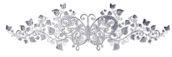





























Merci Irène de l'avoir mis sur Mon Forum
Bisous
Bon Dimanche
Chéryl
https://www.graphisme-lesangesdenadege.com